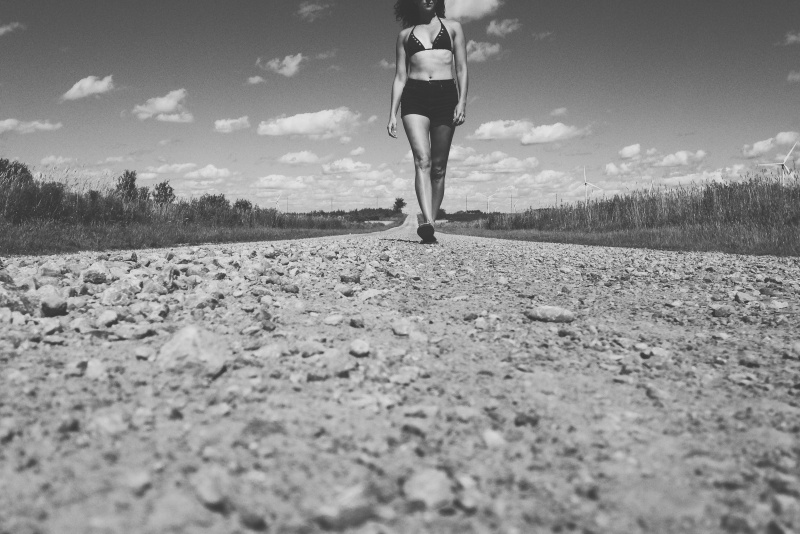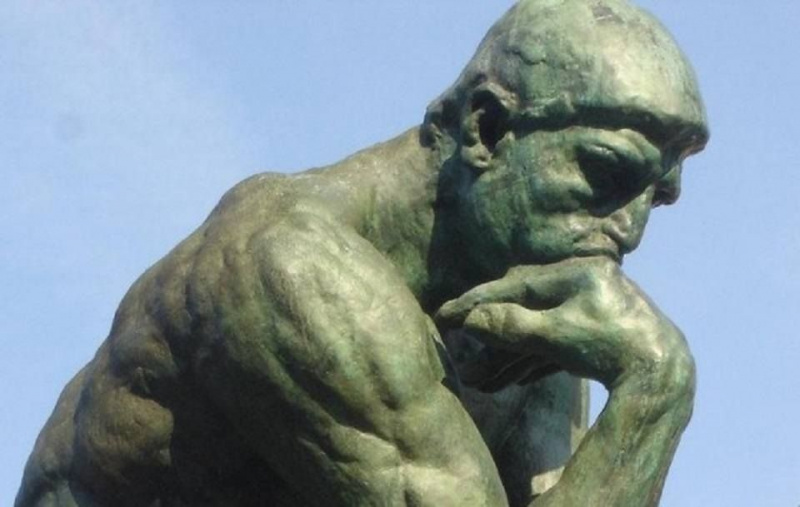Kaip gauti garso knygas į savo „Zune“ ir vėl išjungti
Nors esu profesionalus rašytojas ir tinklaraštininkas, nors neatsilieku nuo naujausių technologijų tendencijų, nors esu, gal sakyčiau, kažkoks geekas, bet ne „iPod“. Net ne iPhone. Tai nėra politinė ar net religinė pozicija, ji yra tiesiog tokia, kokia yra.
Kai „Microsoft“ išleido „Zune“, aš šaipiausi. Kol vieną dieną pabėgau pro „Zune“ ekraną prie vietinio „Mega-Duper-Mart“ ir akies krašteliu užmigau reginį, kuris buvo toks baisiai negražus, toks atstumiantis visais aspektais, kad sustojau negyvas mano takeliai. Rudoji Zune. Tikrai šlovinga savo bjaurumu. „Brown Zune“ pasižymi dizainu, dėl kurio gėdijama sovietų kalėjimų dizaineriai - pritūpusi, plytas primenanti forma, apgaubta ruda išorine dalimi, kurios bjaurumą tik padidina žalios spalvos, kai šviesa pataiko į prietaisą.
Aš turėjau tokį turėti. Ir ši svajonė išsipildė vieną laimingą Kalėdų rytą, kai atidariau savo tuometinės merginos dovaną - gryną „Brown Zuney“ gėrį.
Jei atvirai, tai visai nėra blogas medijos leistuvas. Darbalaukio programinė įranga yra gana gera, jei šiek tiek trūksta išteklių; garsas ir vaizdo įrašai yra puikūs; įrenginio sąsaja yra bent jau tokia pat gera, kaip ir bet kurios kitos medijos leistuvo sąsaja (taip, įskaitant „iPod“) - apskritai esu patenkintas savo „Zune“.Reklama
Išskyrus vieną didelį dalyką. Nors programinės įrangos atnaujinimas prieš kurį laiką „Zune“ papildė garsinių knygų funkcionalumą, „Microsoft“ savo begaline išmintimi nusprendė, kad jos nepridės prie darbalaukio programinės įrangos. Vietoj to „Zune“ vartotojai, norėdami perkelti garso knygas į „Zune“, turi naudoti trečiosios šalies programinę įrangą - „Audible‘s“, skirtą „Audible“ garso knygoms, „Overdrive“. Nesu „Audible“ narys, todėl tikrai nenaudojau jų garso knygų tvarkyklės, tačiau „Overdrive“ naudoju gana daug. Deja, tai šiek tiek keista, ypač kai reikia ištrinti garso knygas iš „Zune“.
Vis dėlto nei „Microsoft“, nei niekas kitas nematė, kad tai būtų lengva padaryti, yra tai, kaip patekti į „Zune“ garso knygas iš negirdimų ir ne „Overdrive“ šaltinių. Gal turite CD, kurį išsiregistravote iš savo bibliotekos, arba jums priklausančios garso knygos. Dėl licencijavimo problemų gali būti sunku ir kai kuriais atvejais neįmanoma rasti tų failų internete - ir bet kokiu atveju, kodėl turėtumėte iš naujo įsigyti jau turimą garso knygą, tik norėdami ją klausytis savo Zune vietoj 18 kompaktinių diskų?
Dabar galite nukopijuoti failus ir juos įdiegti kaip ir bet kurį kitą muzikos failą, bet geriau klausykite tiesiai, nes negalėsite tęsti grojimo iš ten, kur baigėte. Taip pat galite nukopijuoti failus ir redaguoti ID3 žymas, nustatydami žanrą kaip „Podcast“, kuris visus failus įdės į jūsų „Zune“ kaip prenumeruojamą transliaciją, leisdamas jums sustoti ir tęsti, bet atlikus šios technikos bandymus, failai pasirodė atsitiktinė tvarka, kuri buvo nenaudinga. Kadangi daugelyje audioknygų yra takelių kas 2 ar 3 minutes, galite gauti šimtus failų ilgai knygai, o kas kelias minutes ieškoti kitos knygos, kai plintate greitkeliu, nėra visai atpalaiduojantis būdas mėgautis knyga.
Laimei, yra būdas priversti „Overdrive“ audioknygų tvarkytuvę dirbti jums, ir, atlikdami šiek tiek darbo (ne daug), galite lengvai išplėšti garso knygas į „Zune“ ir jas pašalinti. Štai kaip.
„Overdrive“ naudojimas su „Overdrive“ garso knygomis
„Overdrive Media Console“ yra dažniausiai naudojamas bibliotekose tvarkant DRM, garso įrašų atsisiuntimą klientams. Pavyzdžiui, mano bibliotekoje siūlomos trijų savaičių „Checkout“ audioknygos, kurių metu kiti lankytojai negali jos įsigyti. Tai nėra pats didžiausias dalykas kada nors, tačiau tai yra pakankamai sąžiningas kompromisas tarp leidėjų ir teisių turėtojų, kurie norėtų, kad žmonės perka knygas ir bibliotekas bei jų globėjus, kurie yra pasiryžę laisvai keistis informacija.Reklama
Kai patikrinate „Overdrive“ knygą, atsisiųsite ODM failą į standųjį diską, kuris pagal numatytuosius nustatymus atidaromas naudojant „Overdrive Media Console“, kuris atsisiųs tikrąją knygą. Kai tai bus jūsų kompiuteryje, galėsite jo klausytis „Overdrive“ arba perkelti į įrenginį. Norėdami jį įdiegti „Zune“, prijunkite „Zune“ ir uždarykite „Zune“ programinę įrangą (kuri tikriausiai bus atidaryta, kai jūsų kompiuteris aptiks, kad „Zune“ yra). Dabar tiesiog pasirinkite knygą, kurią norite perkelti (deja, „Overdrive Manager“ negali vienu metu perkelti kelių pavadinimų) ir paspauskite mygtuką „Perkelti“, kuris atvers „Overdrive Transfer Wizard“. Perkėlimo vedlys ras „Zune“, tada paklaus, kurias dalis norite perkelti - paprastai pasirinksite „All“, paspausite „Next“ ir palaukite; kai visi failai bus perkelti, spustelėkite Baigti, kad grįžtumėte į „Overdrive“ tvarkyklę.
Ištrinama garso knygos, kurias jau įdėjote į savo „Zune“, yra ... na, tai keista. Jei knygą ištrinsite iš „Overdrive Media Console“ lango, ji ištrins iš kietojo disko, bet ne iš „Zune“. Taigi nedaryk to. Vietoj to, jūs norite pasirinkti knygą ir, nepaprastai nutraukti intuiciją, spustelėkite Perkelti, tarsi įdėtumėte knygą ant tavo Zune. Tada palaukite, kol bus aptikta „Zune“ panaikinti pasirinkimą visos perkėlimo vedlyje esančios garso knygos dalys. Paspauskite „Kitas“ ir palaukite, kol perkėlimo vedlys tai padarys. Pagalvokite apie tai kaip pakeisti failus, esančius jų failuose, su norimais failais. Paspauskite „Baigti“ ir garso knyga dingo iš jūsų „Zune“.
Garsinių knygų kūrimas iš savo MP3
Jei turite savo garso knygas, kurių norėtumėte klausytis savo „Zune“, turėsite atlikti šiek tiek parengiamųjų darbų, iš esmės suklaidindami „Overdrive“ manydami, kad turite oficialią „Overdrive“ garso knygą. Norėdami tai padaryti, naudosite keletą nemokamos trečiųjų šalių programinės įrangos dalių.
1. Nuplėškite garsinę knygą
Visų pirma, jei garso knyga dar nėra konvertuota į mp3, turite nukopijuoti garsinę knygą. aš naudoju CDex Tam galite naudoti bet kokį „Ripper“, net ir integruotą „Zune“. Norėdami sutaupyti vietos „Zune“, galite labai sumažinti pralaidumą, palyginti su tuo, kurį naudosite muzikai - tariamas balsas paprasčiausiai nėra toks sudėtingas. 128 k yra daugiau nei pakankamas daugumai audioknygų - net 64 k skambės visiškai gerai. Taip pat galite kopijuoti monofoniniu būdu, perpus sumažindami failo dydį. Jei jūsų mp3 keitiklis turi parametrą, kurį reikia optimizuoti kalbai, naudokite jį - tai užtikrins, kad mažiausiai duomenų prarastų turtingiausiose žmogaus balso vietose.
2. Sujunkite failus į vieną didelį failą
Šis veiksmas nėra būtinas, bet kai ateis laikas ištrinti failus (žr. Toliau), džiaugsitės, kad tai padarėte. Naudokitės MP3 sujungimo programa - man patinka mergemp3 , kuri yra nemokama ir paprasta naudoti - sujungti visus garso knygos failus į vieną milžinišką mp3 failą. Tai yra daug lengviau dirbti - kai kurios ilgos knygos užima 25 ar daugiau kompaktinių diskų, kiekviename yra 10, 20 ar daugiau takelių - tai daug sekti! Naudodami mergemp3, tiesiog pasirinkite aplanką, kuriame yra jūsų failai, paspauskite sulieti, pasirinkite failo pavadinimą ir failo išsaugojimo vietą ir palaukite kelias minutes. Įsitikinkite, kad išsaugojote failą į savo aplanką - tai bus svarbu atliekant 3 veiksmą.Reklama
3. Sukurkite vadovo failą ir perkelkite naudodami „Overdrive“
Dabar turite puikų didelį mp3, bet neturite kažko, ką „Zune“ atpažins kaip garso knygą. Jums reikia WAX failo, kuris iš esmės yra meta informacija, apibrėžianti mp3 (arba mp3, jei jų nesujungėte) kaip garso knygą. Norėdami tai sukurti, atsisiųskite „Zune Overdrive Wax Creator“ . Prieš paleisdami, sunku, eikite į internetą ir raskite knygos viršelio nuotrauką ir išsaugokite ją tame pačiame aplanke, kaip ir nukopijuota garso knyga (įsitikinkite, kad ji JPG formato).
Kai paleisite „Wax Creator“, jis iškart paprašys pasirinkti aplanką, kuriame saugomi jūsų audioknygos failai. Raskite jį, spustelėkite toliau ir palaukite - programa nuskaitys aplanką, sukurs failą, kuriame bus visi mp3 failai, esantys aplanke (todėl norite, kad aplanke būtų tik garso knyga ir viršelio vaizdas), pridėkite viršelio vaizdą, ir atidarykite „Overdrive Transfer Wizard“. Dabar failą galite perkelti taip pat, kaip ir bet kurią įprastą „Overdrive“ garso knygą.
Ištrinkite garso knygas naudodami „Overdrive“
 Ką pastebėsite kurdami savo garso knygas, yra tai, kad jos nerodomos „Overdrive“ tvarkyklėje, kaip ir tinkamos „Overdrive“ garso knygos.
Ką pastebėsite kurdami savo garso knygas, yra tai, kad jos nerodomos „Overdrive“ tvarkyklėje, kaip ir tinkamos „Overdrive“ garso knygos. Ir jei bandysite juos ištrinti tuo pačiu būdu - paleisdami perkėlimo vedlį ir atidarydami savo garso knygos vaško failą, tada panaikinsite su juo susijusių failų pasirinkimą - perkėlimo vedlys suteiks klaidą.
Taigi, kaip ištrinti garso knygas? Jei neatnaujinote 3 versijos „Zune“ programinės įrangos versijos, yra registro įsilaužimas, kurį naudodami galite prijungti „Zune“ kaip kietąjį diską, leidžiantį naršyti katalogų struktūrą ir rankiniu būdu ištrinti failus. Vis dėlto tai netinka žmonėms, turintiems naujausią „Zunes“.Reklama

Tačiau viskas nėra prarasta - vis tiek galite gana lengvai pašalinti garso knygų failus iš „Zune“, naudodami „Overdrive“. Norėdami tai padaryti, inicijuokite perkėlimą ir spustelėkite „Advanced“ ekrane, kuris pasirodys aptikus jūsų „Zune“. Naujame ekrane spustelėkite mygtuką Naršyti, kuris atvers naują langą, kuriame galėsite peržiūrėti „Zune“ aplanko „Audiobooks“ turinį. Grįžkite į aplanką, kuriame yra knyga, kurią norite ištrinti, ir dešiniuoju pelės mygtuku spustelėkite ją - dešiniuoju pelės mygtuko paspaudimo meniu yra tik viena parinktis, tai yra „Ištrinti“. Pasirinkite jį, atšaukite iš išplėstinių parinkčių, atšaukite iš perkėlimo vedlio ir viskas.

Tikimės, kad „Microsoft“ pridės geresnį garso knygų palaikymą kitoje „Zune Desktop“ versijoje - audioknygų plėšymas ir jų klausymasis „Zune“ turėtų būti bent jau toks pat lengvas, kaip muzikos kompaktinių diskų kopijavimas į „Zune“, kuriuos „Zune“ darbalaukio programinė įranga atlieka automatiškai (tai bus netgi nustatykite tai kaip numatytąjį veiksmą, kurį reikia atlikti įdėjus kompaktinį diską, jei leisite). Kol „Microsoft“ nepajus, tačiau malonu žinoti, kad norint klausytis naujausios garso knygos nereikia turėti 26 diskų dėžutės ir CD grotuvo. Kaip ir aš, galite išdidžiai skraidinti savo „Ugly Brown Zune“!
Antraštės nuotrauką sutiko ingrich per „Flickr“ Reklama